Arch Linux es una distribución de Linux de código abierto para computadoras x86-64 y es muy popular entre los usuarios intermedios y avanzados de Linux. Se desarrolla con el principio KISS ("mantenlo breve y simple") impulsado por la comunidad y el círculo central de desarrollo.
Arch Linux utiliza un modelo de lanzamiento continuo, es decir, los paquetes se proporcionan a lo largo del día y no hay lanzamientos importantes.
Aquí veremos cómo instalar la última versión de Arch Linux (v2022).
Requisitos
Puede instalar Arch Linux si su sistema cumple con los siguientes criterios.
- procesador x86_64 (64 bits)
- 512 MB de RAM
- 2 GB de espacio libre en disco
- Una conectividad a Internet
- Unidad flash USB o CD en blanco para grabar la imagen de instalación.
Pruebe las imágenes de máquinas virtuales de Arch Linux 2022
Si no tiene tiempo para instalar Arch Linux 2022, use el siguiente enlace para descargar imágenes de Arch Linux 2022 VirtualBox y VMware listas para ejecutar.
Instalar Arch Linux
Las imágenes ISO de Arch Linux no admiten el arranque seguro. Deberá deshabilitar el arranque seguro en la imagen ISO. Si es necesario, puede configurar un inicio seguro después de la instalación.Descargar Arch Linux ISO
Primero, haga clic en el enlace a continuación para descargar la última versión de Arch Linux desde el sitio web oficial.
Crear un Live USB/Escribir un CD de arranque
Luego, cree un USB en vivo/escriba un CD de arranque desde la imagen ISO descargada.
Crear un USB en vivo
Reemplace /ruta/a/archlinux.iso con la ruta al archivo ISO descargado y /dev/sdx con el nombre de su unidad USB.
dd bs=4M if=/path/to/archlinux.iso of=/dev/sdx status=progress oflag=sync
Grabar un CD/DVD de arranque
Reemplace /ruta/a/archlinux.iso con la ruta al archivo ISO descargado.
# CD cdrecord -v -sao dev=/dev/sr0 /path/to/archlinux.iso # DVD or Blu-Ray Disc growisofs -dvd-compat -Z /dev/sr0=/path/to/archlinux.iso
Arrancar desde Live USB o CD/DVD/BD
Encienda su sistema. Luego, presione F2, F10 o F12 para cambiar/seleccionar el orden de arranque.
CD/DVD: Para iniciar desde un CD, debe seleccionar iniciar desde la unidad de CD/DVD ROM.
Obtendrá la pantalla del menú de Arch Linux una vez que el sistema arranque desde Live USB o CD, como se muestra a continuación.
Elija medio de instalación de Arch Linux (x86_64) y luego presione el botón Intro.
BIOS
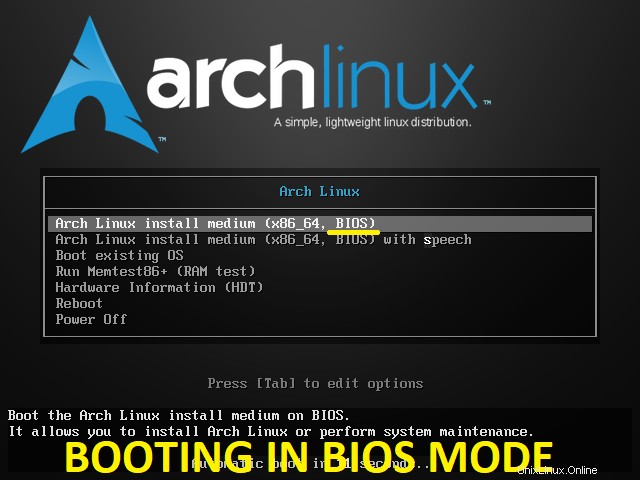
UEFI
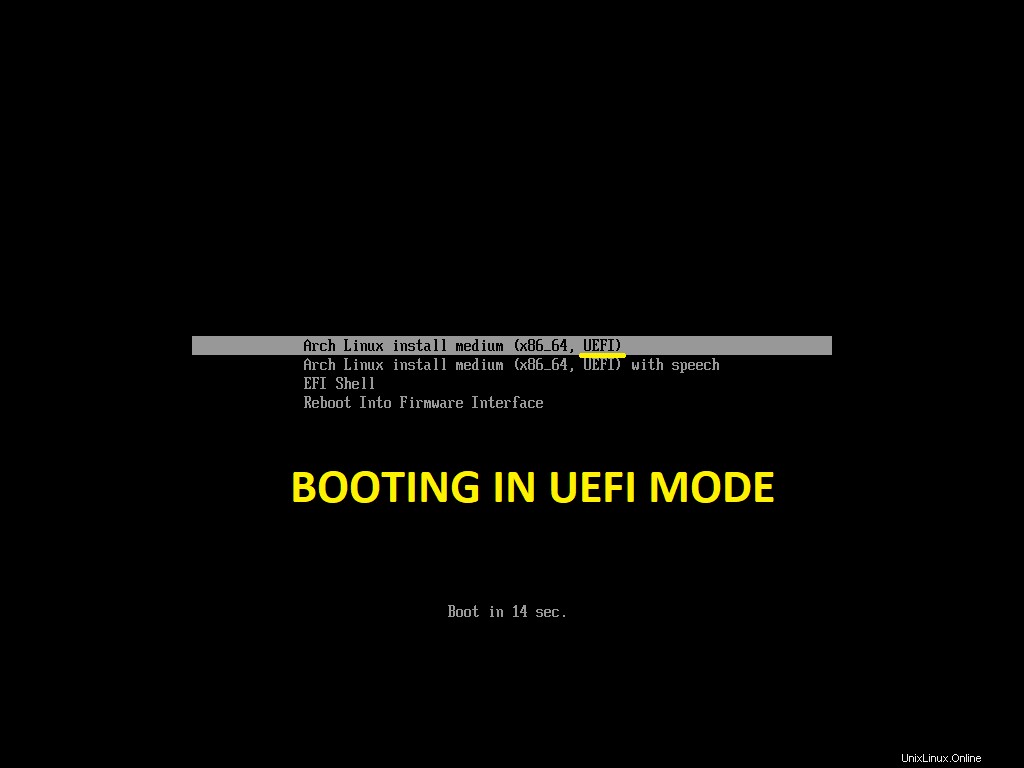
Finalmente, después de varias comprobaciones, obtendrá el mensaje de root.
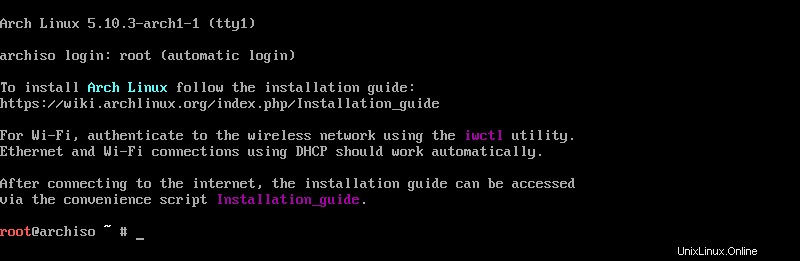
Modo de arranque (BIOS o UEFI)
Arrancar en el modo correcto nos ayuda a crear las particiones necesarias para el sistema. Puede determinar fácilmente si el sistema se inicia en BIOS o UEFI desde la pantalla del instalador de Arch Linux.
ls /sys/firmware/efi/efivars

Si el comando anterior muestra el contenido del directorio sin errores, el sistema se inicia en modo UEFI. .
El sistema arrancó en modo BIOS si el directorio no existe.

Si el sistema no se inició en el modo que deseaba, consulte el manual del sistema para iniciar el sistema correctamente.
Configurar red
En el caso de una interfaz de red cableada, su sistema obtendrá automáticamente una dirección IP de un servidor DHCP o un enrutador. De lo contrario, use la utilidad iwctl para autenticar su sistema WIFI en la red inalámbrica.
Verifique la conectividad a Internet para ver si necesita configurar la dirección IP manualmente.
ifconfig ping -c 2 google.com
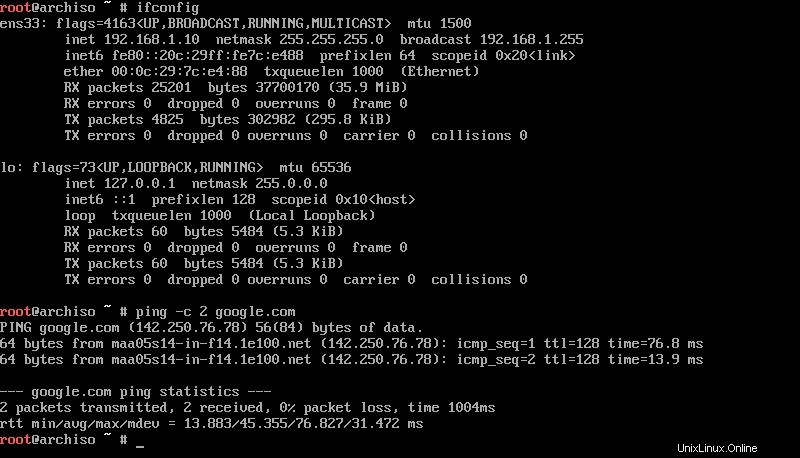
Si su sistema no recibe una respuesta, configure la dirección IP para que su sistema pueda conectarse a Internet para descargar los paquetes necesarios para la instalación de Arch Linux.
ip addr flush dev ens33 ifconfig ens33 192.168.1.100 netmask 255.255.255.0 route add default gw 192.168.1.2 echo "nameserver 192.168.1.2" >> /etc/resolv.conf echo "nameserver 8.8.8.8" >> /etc/resolv.conf
Reemplace la tarjeta de red y la dirección IP de acuerdo con sus requisitos.
Disco de partición
Ahora crearemos particiones para la instalación de Arch Linux. Pero, primero, enumere los discos disponibles usando el comando fdisk.
fdisk -l
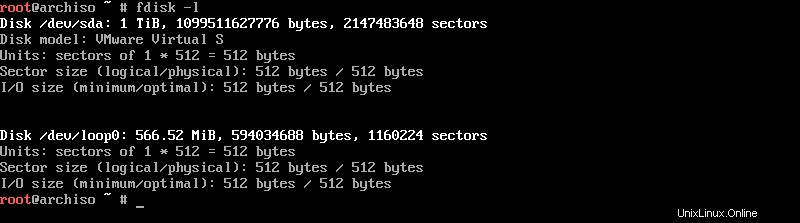
El sistema tiene un disco de 1 TB (/dev/sda) y utilizará ese disco para la instalación del sistema operativo. El nombre del disco varía según el sistema. Los discos pueden tener otros nombres como vda, hda, etc.
Usaremos el fdisk comando para crear particiones según el requisito.
Los detalles de la partición se muestran a continuación.
BIOS
/arranque – 1024 MB
cambiar – 4 GB (mínimo 512 MB)
– ~ 1000 GB (espacio restante)
UEFI
/efi – 1024 MB
cambiar – 4 GB (mínimo 512 MB)
– ~ 1000 GB (espacio restante)
fdisk /dev/sda
/arranque:
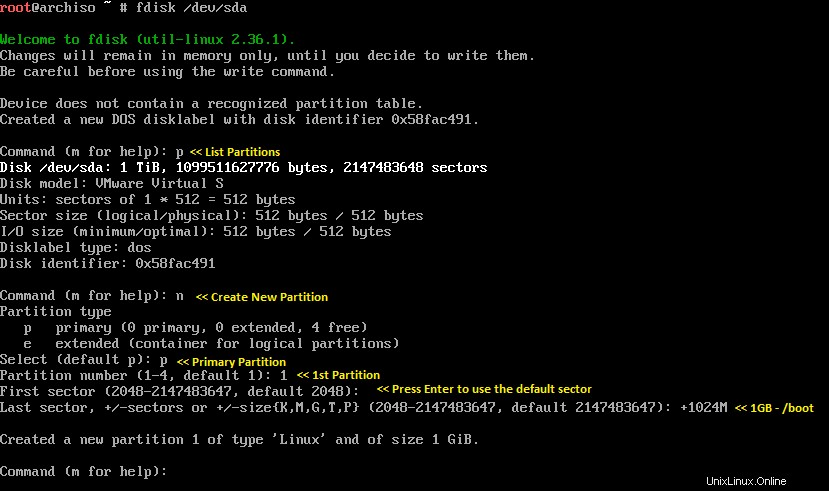
/efi:
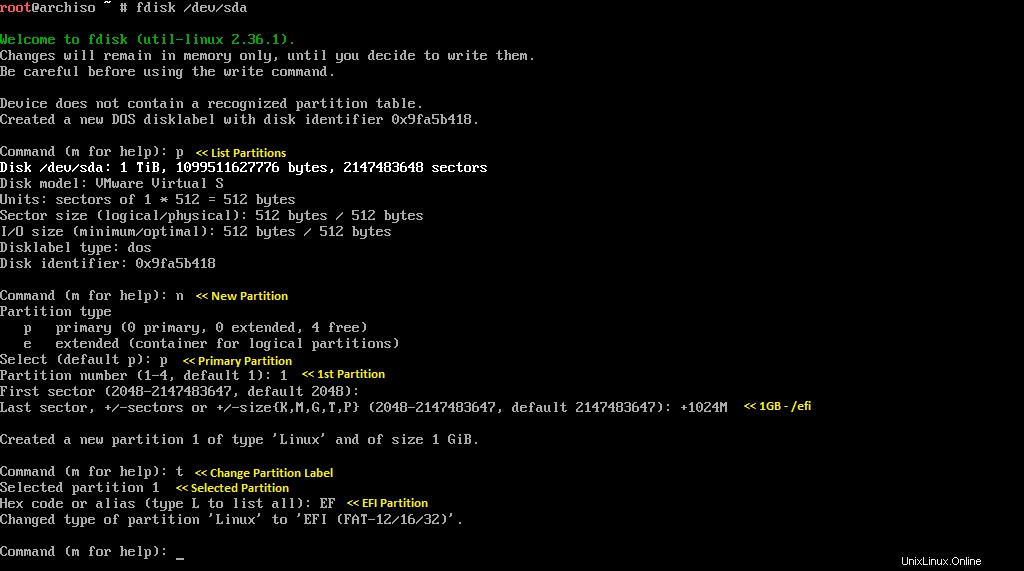
CAMBIO:
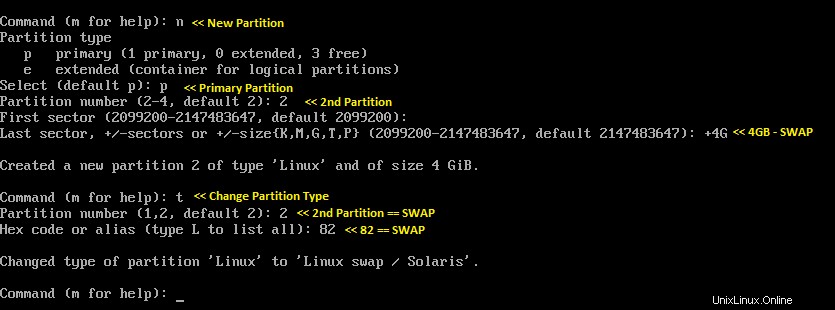
/ (raíz):
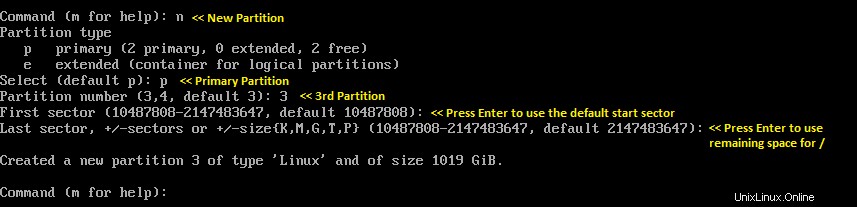
Una vez que haya creado las particiones, use p para confirmar la creación de particiones y luego w para guardar los cambios.
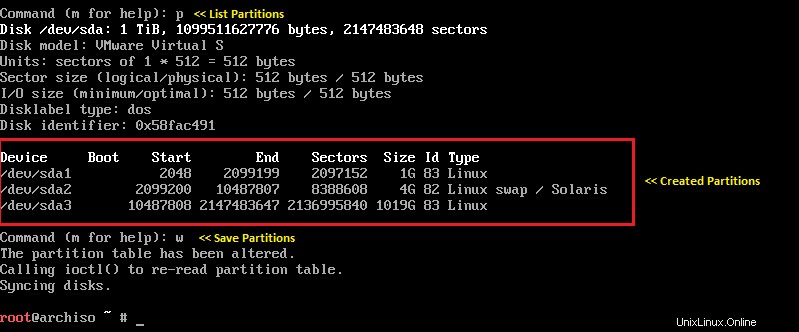
Verifique las particiones usando el comando fdisk -l. Ahora tenemos tres particiones.
/dev/sda1 – /arranque o /efi
/dev/sda2 – intercambiar
/dev/sda3 – / (raíz)
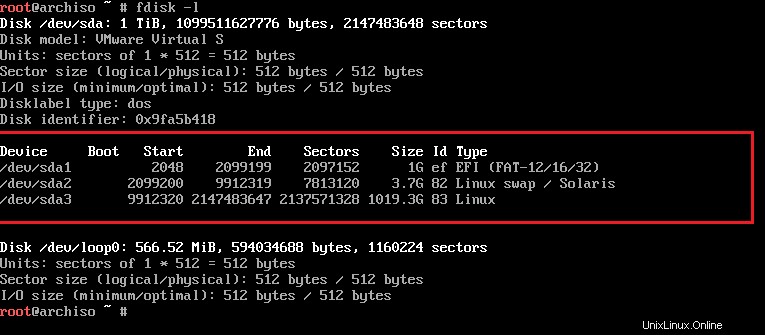
Crear sistema de archivos
Ahora es el momento de formatear las particiones creadas con los sistemas de archivos necesarios. Puede formatear /boot o /efi (/dev/sda1) como EXT2 o EXT3 para BIOS y Fat32 para UEFI, Swap (/dev/sda2) como intercambio y / (/dev/sda3) como sistema de archivos EXT4.
BIOS
mkfs.ext2 /dev/sda1 mkfs.ext4 /dev/sda3 mkswp /dev/sda2
UEFI
mkfs.fat -F32 /dev/sda1 mkfs.ext4 /dev/sda3 mkswp /dev/sda2
Paso 7:Montar particiones
Una vez formateadas las particiones, use el comando de montaje para montarlas. La partición / (raíz) debe montarse en el directorio /mnt.
Luego, se deben montar particiones adicionales en los directorios respectivos en /mnt. Por ejemplo:la partición /boot debe montarse en /mnt/boot.
Además, deberá inicializar la partición de intercambio.
BIOS
mount /dev/sda3 /mnt mkdir /mnt/boot mount /dev/sda1 /mnt/boot swapon /dev/sda2
UEFI
mount /dev/sda3 /mnt mkdir /mnt/efi mount /dev/sda1 /mnt/efi swapon /dev/sda2
Seleccione réplicas de paquetes de Arch Linux
Los paquetes de Arch Linux se descargan de espejos de Internet definidos en el archivo /etc/pacman.d/mirrorlist. El espejo que se encuentra en la parte superior del archivo tiene prioridad para descargar paquetes, lo que puede no ser ideal para todas las situaciones considerando problemas geográficos, de disponibilidad y de sincronización.
Use el comando reflector para recuperar el último espejo del estado del espejo de Arch Linux, filtre los espejos actualizados, ordénelos por velocidad y actualice el archivo de la lista de espejos.
Primero, haga una copia de seguridad de la lista de réplicas existente.
cp /etc/pacman.d/mirrorlist /etc/pacman.d/mirrorlist.backup
Luego, actualice el archivo de la lista de espejos con diez espejos por velocidad de descarga.
reflector --verbose --latest 10 --sort rate --save /etc/pacman.d/mirrorlist
Instalar el sistema base Arch Linux
Ahora es el momento de instalar el sistema base Arch Linux.
pacstrap /mnt/ base linux linux-firmware net-tools networkmanager openssh vi
La instalación tardará al menos entre 15 y 30 minutos en completarse, según la velocidad de Internet.
El siguiente mensaje confirma que la instalación de Arch Linux se completó con éxito.
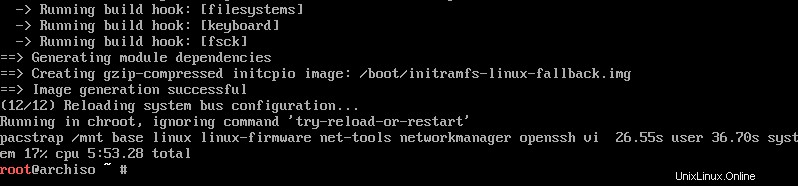
Crear fstab
Después de la instalación base, genere el archivo fstab para el sistema usando el comando genfstab.
genfstab -U /mnt >> /mnt/etc/fstab
Verifique las entradas de fstab usando el siguiente comando.
cat /mnt/etc/fstab
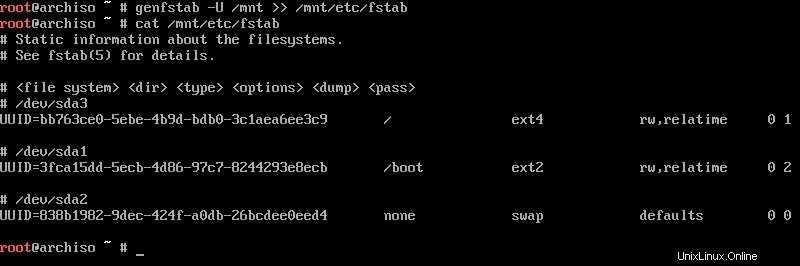
Configuración del sistema Arch Linux
Para seguir configurando Arch Linux, debe hacer chroot al nuevo sistema.
arch-chroot /mnt
Establecer idioma del sistema
Puede configurar el idioma del sistema descomentando los idiomas requeridos en el archivo /etc/locale.gen.
vi /etc/locale.gen
Descomente en_US.UTF-8 UTF-8 para inglés americano y luego genere configuraciones regionales ejecutando.
locale-gen
Configure la variable LANG en el archivo /etc/locale.conf.
echo "LANG=en_US.UTF-8" > /etc/locale.conf
Establecer zona horaria
Ahora, configure la zona horaria del sistema creando un enlace simbólico de su zona horaria al archivo /etc/localtime.
ln -sf /usr/share/zoneinfo/US/Central /etc/localtime
Todas las zonas horarias disponibles se encuentran en el directorio /usr/share/zoneinfo.
Además, configure el reloj del hardware en UTC.
hwclock --systohc --utc
Establecer nombre de host
Coloque el nombre de host del sistema en el archivo /etc/hostname.
echo "archlinux-2022.itzgeek.local" > /etc/hostname
Establecer contraseña raíz
Use el comando passwd en la terminal para establecer la contraseña de root.
passwd
Instalar el cargador de arranque GRUB
Arch Linux requiere un cargador de arranque para arrancar el sistema. Puede instalar el cargador de arranque grub usando los siguientes comandos.
BIOS
pacman -S grub grub-install /dev/sda grub-mkconfig -o /boot/grub/grub.cfg
UEFI
pacman -S grub efibootmgr grub-install --efi--directory=/efi grub-mkconfig -o /boot/grub/grub.cfg
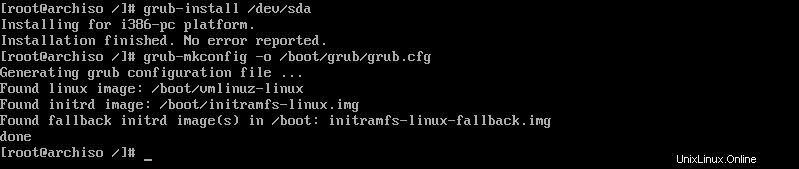
Reiniciar
Salga del sistema chroot y luego reinicie.
exit reboot
Iniciar sesión en Arch Linux
Una vez que se complete el reinicio, obtendrá el indicador de inicio de sesión de Arch Linux. Inicie sesión como usuario raíz y la contraseña que estableció durante la instalación del sistema operativo. Para tener un escritorio gráfico, puede instalar el entorno de escritorio GNOME o KDE en Arch Linux.
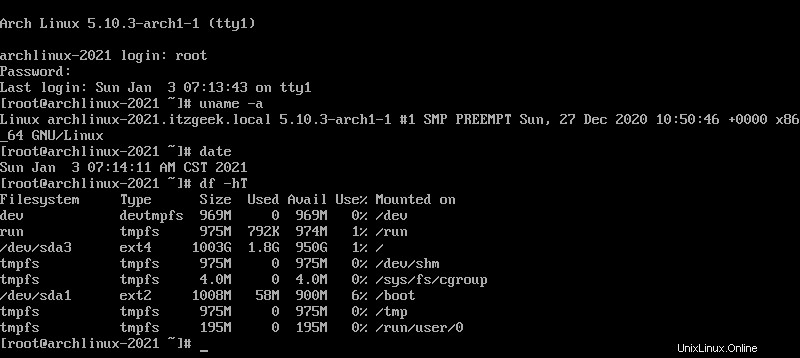
Conclusión
Eso es todo. Ha aprendido a instalar Arch Linux 2022. Siga las recomendaciones posteriores a la instalación para aprovechar al máximo la instalación.